Copiando Duas Páginas para uma Página Única
É possível copiar duas páginas originais ou uma página frente e verso em uma única folha de papel reduzindo cada imagem.
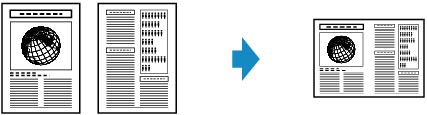
-
Coloque o documento original na exposição ou no ADF (Alimentador automático de documentos).
-
Use o botão

 para especificar o número de cópias.
para especificar o número de cópias.Altere as configurações de impressão conforme a necessidade.
-
Pressione o botão OK.
-
Selecione Copiar configurações (Copy settings).
-
Selecione Outros (Others).
-
Selecione Sem layout (No layout).
-
Selecione Cópia 2 em 1 (2-on-1 copy).
Se um tamanho diferente de A4/Letter estiver selecionado, a tela, como mostrado abaixo, é exibida.
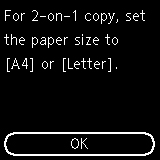
Pressione o botão OK e substitua o papel.
-
Pressione o botão Iniciar (Start).
-
Quando o original tiver sido colocado na exposição:
A mensagem abaixo é exibida quando a impressora termina de digitalizar a primeira página.
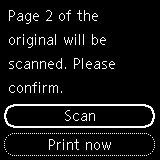
Se houver uma página seguinte a ser digitalizada, coloque-a no exposição e selecione Digitalizar (Scan). A impressora começa a digitalizar.
Se não precisar digitalizar mais nada, selecione Imprimir agora (Print now) para iniciar a impressão. A impressora começa a imprimir.
-
Quando o documento tiver sido colocado no ADF:
A impressora começa a digitalizar a próxima folha do documento automaticamente assim que a digitalização da folha atual é concluída.
 Nota
Nota-
Se A memória do dispositivo está cheia. Não é possível continuar o processo. (Cannot process because device memory is full.) for exibido no LCD durante a digitalização, defina a qualidade de impressão como Qualid.: padrão (Quality: Standard) ou diminua o número de folhas dos documentos e tente copiar novamente. Se o problema não for resolvido, defina a qualidade de impressão como Qualidade: Rasc. (Quality: Draft) e tente copiar novamente.
-
-

